En algunas ocasiones no nos interesa que amigos o familiares conozcan nuestro historial de navegación. Es decir, no queremos, por unos u otros motivos, que nadie sepa dónde hemos entrado. Podemos hacerlo de forma sencilla, pero para ello debemos conocer cómo borrar el historial de navegación. Debido a que existen mucho navegadores en el mercado, puede hacerse de muchas formas. También depende de la versión del navegador.
Sin embargo, podemos hacerlo de forma general, borrando la información del propio Windows. Si quieres saber borrar el historial de navegación y no dejar huella para otros usuarios, sin duda podrás hacerlo de forma muy sencilla.
Cómo borrar el historial de navegación en Windows 10
Para borrar el historial de navegación completo, sólo necesitas Windows 10. Los datos están en tu sistema operativo, así que eliminarlos de aquí no sólo mejora la salud de tu SO, también mejora tu privacidad. El truco más rápido es usar la herramienta «liberador de espacio en disco». Con esta herramienta nativa podrás borrar las cookies o el historial web. Sigue estos paso:
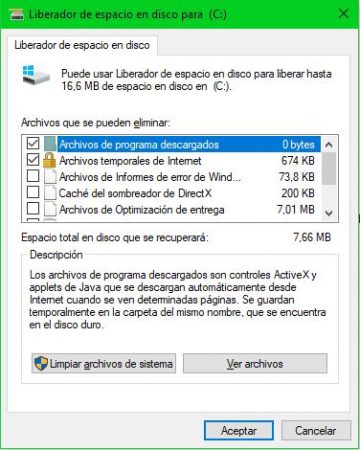
– En el escritorio de Windows pulsa «Windows + R«. Esto lo que hace es abrir una pequeña pantalla. Desde aquí podemos ejecutar programas de Windows.
– Escribe en esta ventana la palabra «cleanmgr.exe» y presiona enter o pulsa el botón de aceptar.
– Se nos abrirá otra pequeña ventanilla de Windows. Es el liberador de espacio en disco, que nos solicita que indiquemos una unidad. Es bueno que de vez en cuando limpiemos los datos de las unidades. Elige la unidad «C:» y pulsa aceptar.
– Asegúrate de tener seleccionada la opción «Archivos temporales de Internet». Esta carpeta contiene las páginas web almacenadas en el disco duro. Esto no borra configuraciones de Internet.
– Ahora pulsa «limpiar los archivos de sistema» para eliminar los datos.
– Una nueva ventana de Windows se abrirá. Pulsa en «Eliminar archivos» para aceptar que la herramienta borre los datos. Tardará unos segundos.
Cómo eliminar el historial desde el navegador
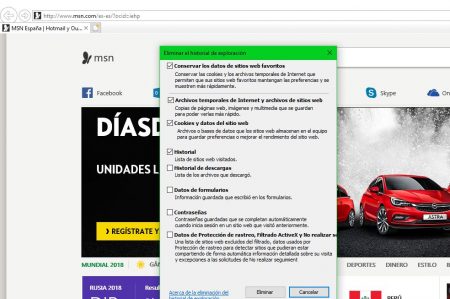
- Para eliminar el historial en Internet Explorer. Pulsa la rueda dentada de la parte superior derecha. Despliega las opciones de seguridad y pulsa «Eliminar el historial de exploración«. Ahora pulsa el botón de eliminar para hacerlo.
- Para eliminar el historial en Google Chrome. Pulsa sobre los tres puntos de la parte superior derecha. Selecciona «historial» y dentro nuevamente la opción «historial». Llegarás a las webs que has visitado. En la parte izquierda aparece la opción «Borrar datos de navegación». Una ventana se abrirá y te dejará elegir el historial, las cookies y otras opciones. Pulsa en «borrar los datos».
- Para eliminar el historial en Firefox. Pulsa en las tres barras superiores de la parte derecha. Ve a «catálogo» y pulsa en «historial». Aquí podrás seleccionar la opción «limpiar el historial reciente». Puedes seleccionar un periodo de tiempo; para borrarlo todo pulsa en «todo» en el desplegable. Selecciona las opciones que desees y finaliza la acción en el botón «limpiar ahora».
Siguiente » Cómo descargar un traductor gratuito para el móvil
